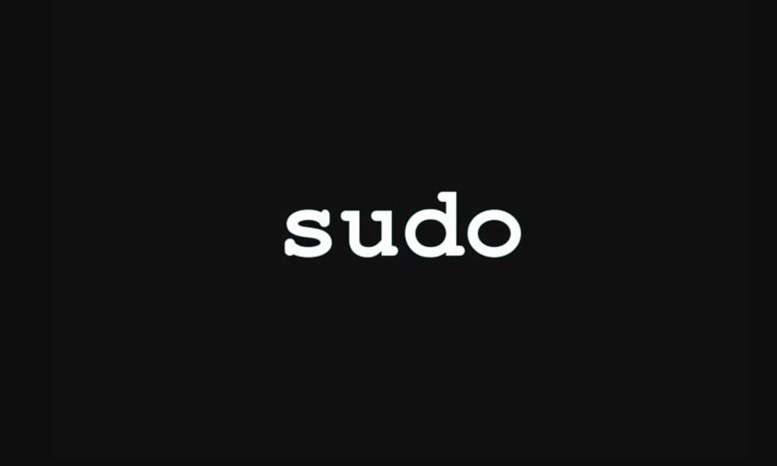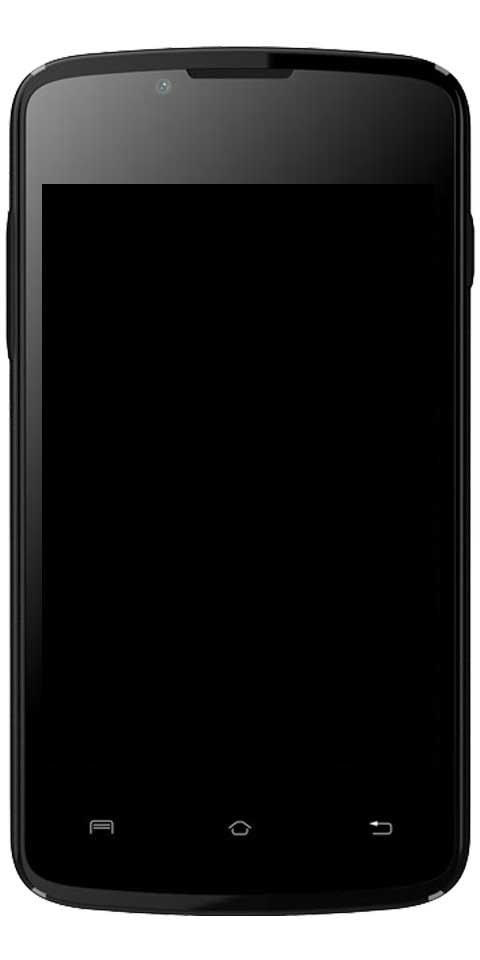Alat Kustomisasi Bilah Tugas Windows 10
Apa yang Anda ketahui tentang Alat Kustomisasi Bilah Tugas Windows 10? Saat ini Windows adalah OS desktop yang paling banyak digunakan. Jika kita membandingkan dengan setiap OS desktop lainnya, Windows menyediakan banyak fitur menarik bagi pengguna. Dalam panduan ini, Anda akan mempelajari tentang berbagai perangkat lunak yang dapat Anda gunakan untuk menyesuaikan Windows sesuai keinginan Anda.
Nah, jika Anda termasuk orang yang menghabiskan sebagian besar waktunya di depan layar komputer, maka artikel ini mungkin bisa membantu Anda. Pada artikel ini, kami akan membagikan beberapa perangkat lunak terbaik yang akan membantu Anda menyesuaikan sistem operasi seperti yang Anda inginkan.
Beberapa Alat Kustomisasi Bilah Tugas Windows 10 yang Kuat
Pastikan beberapa perangkat lunak yang diberikan dalam panduan ini didukung dengan Windows 10. Namun, beberapa bekerja pada model Windows yang lebih lama seperti Windows XP, Windows 7, dll. Jadi, mari kita lihat beberapa alat luar biasa untuk menyesuaikan Windows 10.
WinAero Tweaker

Dalam daftar alat kustomisasi bilah tugas Windows 10, WinAero Tweaker adalah alat terbaik untuk menyesuaikan pengalaman pengguna Windows 10. Selain itu, ini adalah alat freeware yang bekerja sempurna dengan Windows 10. Ini adalah aplikasi portabel dan tidak perlu diinstal. Ini adalah perangkat lunak tweaker universal yang kompatibel dengan Windows 7, Windows 8, Windows 8.1, dan Windows 10. Anda akan menemukan banyak opsi dan penyesuaian yang terus bervariasi sesuai dengan model Windows yang Anda jalankan.
Unduh: WinAero Tweaker
7+ Tweaker Taskbar
Alat ini bagus untuk menyesuaikan bilah tugas Anda sesuai pilihan Anda. 7+ Taskbar Tweaker memungkinkan Anda mengonfigurasi berbagai aspek bilah tugas Windows. Beberapa opsi konfigurasi yang disediakannya tidak dapat diubah menggunakan properti registry atau taskbar. Tweaker dibuat untuk Windows 7/8 / 8.1 / 10.
Unduh: 7+ Tweaker Taskbar
Ultimate Windows Tweaker 4

Alat ini sempurna untuk semua yang lain dan bekerja persis sama dengan namanya menunjukkan bahwa ini adalah alat pamungkas yang memungkinkan pengguna membuat banyak perubahan di Windows 10 sesuai keinginan. Meskipun Anda mungkin dapat mengakses semua ini melalui Editor Registri, aplikasi Pengaturan Windows 10, atau Editor Kebijakan Grup, Ultimate Windows Tweaker membuat segalanya lebih sederhana untuk Anda setelah menawarkan semua perubahan penting dari UI tunggal.
Unduh: Ultimate Windows Tweaker 4
Launchy
Dalam daftar alat kustomisasi bilah tugas Windows 10, Launchy benar-benar merupakan utilitas lintas platform gratis yang dirancang untuk membantu Anda melupakan menu mulai, ikon desktop, dan pengelola file Anda. Namun, ini mengindeks program di menu mulai Anda. Selain itu, ia meluncurkan folder, dokumen, file proyek, dan bookmark Anda hanya dengan beberapa ketukan. Menekan ALT + SPACE akan segera memicu peluncuran, di mana Anda dapat memasukkan nama program atau folder apa pun.
Unduh: Launchy
pengadu kecil vs lepas tangan
Desktop Okozo

Okozo adalah situs web yang memungkinkan Anda mengunduh atau memasang banyak wallpaper animasi. Wallpapernya menakjubkan, indah, dan dapat membantu Anda menyesuaikan Windows Anda. Anda juga dapat menginstal atau mengunduh wallpaper animasi yang menampilkan waktu atau memutar musik atau dapat melakukan berbagai tugas lainnya. Anda juga dapat menginstal atau mengunduh kliennya untuk Windows dan mendapatkan wallpaper terbaru dari perangkat lunak itu sendiri.
Unduh: Desktop Okozo
Rainmeter
Rainmeter menampilkan skin yang dapat disesuaikan, seperti daya baterai / memori, umpan RSS, dan prakiraan cuaca, langsung di layar Anda. Banyak skin lain juga berfungsi: mereka dapat merekam daftar tugas atau catatan Anda, meluncurkan aplikasi favorit Anda, dan mengontrol pemutar media Anda - semuanya dalam antarmuka terbaik dan tidak mengganggu yang dapat Anda susun ulang dan sesuaikan dengan keinginan Anda.
Unduh: Rainmeter
MyFolders
Ekstensi Shell Windows Explorer MyFolders menghemat waktu Anda hanya dengan menempatkan folder apa pun di ujung jari Anda. Salin / transfer file atau Buka folder apa pun hanya dengan beberapa ketukan. Selain itu, Anda mendapatkan opsi MyFolders yang disebutkan di menu ketuk kanan dengan banyak utilitas praktis untuk mengakses folder. Anda kemudian akan mendapatkan opsi yang berbeda seperti Salin ke, Pindah ke, Pergi ke, Buka jendela perintah.
Unduh: MyFolders
Pagar

Pagar cukup identik dengan fitur grup Android dan alat terbaik dalam daftar perangkat lunak penyesuaian bilah tugas Windows 10. Seperti yang kita ketahui, Android juga menyediakan fitur untuk mengelompokkan folder atau aplikasi di home screen agar mudah diakses. Pagar berfungsi sama, ini juga membantu Anda membuat aplikasi atau grup dan folder di PC Anda. Anda juga dapat menyesuaikan grup yang Anda buat di PC dengan berbagai ikon. Aplikasi ini sangat bagus untuk mereka yang memiliki banyak perangkat lunak yang diinstal di PC mereka.
Unduh: Pagar
Aero Glass
Nah, jika Anda ingin menikmati fitur transparansi Aero Glass yang tersedia di Windows 7, 8, atau 8.1, Anda menyukai alat ini. Fitur Transparansi kaca Aero tidak ada di Windows 10. Jadi, alat ini juga membantu Anda mengembalikan kaca Aero ke batas jendela menggunakan efek blur.
Unduh: Aero Glass
cara menginstal ulang driver realtek
Pengubah Latar Belakang Layar Login

Nah, jika Anda tidak ingin wallpaper desktop default sebagai latar belakang layar login maka Anda pasti akan menyukai alat ini. Alat ini memungkinkan Anda untuk mengatur gambar khusus sebagai latar belakang layar login. Alat ini benar-benar gratis dan membantu Anda mengganti gambar latar belakang layar login default menggunakan warna solid.
Unduh: Pengubah Latar Belakang Layar Login
harus memiliki aplikasi note 9
CustomizerGod
Ini adalah alat luar biasa yang memungkinkan Anda menyesuaikan desktop Windows 10 Anda. Anda juga dapat menyesuaikan semuanya melalui mini ini juga. Anda juga dapat membuat tombol mulai terlihat sangat berbeda. Namun, Anda dapat menggunakan alat ini untuk mengedit sumber gambar.
Unduh: CustomizerGod
TileCreator

Dalam daftar alat kustomisasi bilah tugas Windows 10, itu adalah alat luar biasa lainnya yang dapat Anda unduh dari toko Microsoft. Alat ini akan sangat penting jika Anda ingin mengubah tampilan visual ubin di Menu Mulai. Alat ini memungkinkan Anda menyesuaikan warna latar belakang, teks, dan gambar ubin aplikasi apa pun.
Unduh: TileCreator
Penanda Folder
Folder Maker memungkinkan Anda menambahkan warna ke folder windows Anda. Pengguna ingin menginstal alat dan kemudian mengetuk kanan pada folder mana pun untuk membuat ikon mereka tampak indah. Alat ini juga dapat menetapkan ikon ke folder menggunakan format file ICL, ICO, EXE, DLL, CPL, atau BMP.
Unduh: Penanda Folder
Dok Roket
Rocket Dock sebenarnya adalah sebuah peluncur. Jadi, ini memungkinkan Anda untuk menyematkan pintasan di mana saja di desktop. Anda juga bisa menambahkan shortcut untuk aplikasi, program, dan juga folder di dock berukuran kecil melalui Rocket dock tool.
Unduh: Dok Roket
Mulai 10

Jika Anda benar-benar ingin menyesuaikan menu mulai Windows 10 Anda, maka Start10 akan menjadi pilihan terbaik. Alat ini mengubah tampilan menu Start default Anda dan memungkinkan Anda memilih latar belakang dan warna serta menggunakan tema menu awal yang sangat berbeda.
Unduh: Mulai 10
TweakNow PowerPack
Nah, TweakNow Powerpack adalah sesuatu yang sangat berbeda dari semua yang disebutkan di atas, alat mini ini dibuat untuk membantu Anda mengubah cara kerja PC Anda selain tampilannya. Alat ini sebenarnya memungkinkan pengguna untuk menyempurnakan setiap detail atau info Windows 10. Setelah menggunakan aplikasi ini, Anda juga dapat memodifikasi fitur grafis PC Windows 10 Anda.
Unduh: TweakNow PowerPack
Tirai jendela

WindowsBlinds berasal dari pembuat Start10. Alat mini ini memungkinkan Anda mengatur skin khusus untuk OS Windows 10. Alat ini benar-benar memungkinkan Anda untuk mengatur kulit khusus untuk Windows 10 PC dan coba tebak? Skin ini sangat memukau sehingga dapat sepenuhnya mengubah tampilan Windows, ikon, tombol, aplikasi, font, dan lainnya.
Unduh: Tirai jendela
NTLite
NTLite adalah salah satu alat Windows yang menarik dan terbaik yang dapat Anda gunakan untuk mengubah dan menyesuaikan instalasi Windows 10. Namun, aplikasi ini tidak membantu Anda untuk menyesuaikan Windows 10 secara langsung, juga membantu pengguna untuk menyesuaikan penginstalan file Windows 20. Dengan menggunakan NTLite, Anda juga dapat membuat ISO Windows 10 tanpa pengawasan. Ingin lebih banyak alat kustomisasi bilah tugas Windows 10? Gulir ke bawah!
Unduh: NTLite
Kontrol Warna Windows 10

aacs perpustakaan dinamis windows 10
Kontrol Warna Windows 10 adalah alat Windows terbaik yang memungkinkan pengguna mengatur berbagai warna untuk bilah tugas atau batas jendela. Nah, pada Windows 10, Anda tidak dapat menetapkan warna yang cukup berbeda untuk bilah tugas, namun, kontrol Warna Windows 10 juga menghadirkan warna ke bilah tugas Anda. Jadi, ini adalah alat hebat luar biasa lainnya yang dapat Anda gunakan dengan mudah untuk menyesuaikan Windows 10 Anda.
Unduh: Kontrol Warna Windows 10
Shell Klasik
Aplikasi shell Klasik memungkinkan pengguna untuk menyesuaikan menu mulai Windows 10 dengan segala cara. Sebenarnya, Classic Shell menghadirkan banyak pengaturan untuk menyesuaikan dan mengubah Windows 10.
Unduh: Shell Klasik
Tema Dinamis
Dynamic Theme adalah perangkat lunak pengubah layar kunci atau wallpaper yang tersedia untuk OS Windows. Hal yang baik tentang Dynamic Theme adalah ia menghadirkan wallpaper berkualitas HD dari Windows Spotlight Pictures atau Bing. Itu juga dapat memodifikasi wallpaper secara otomatis setiap hari. Jadi, Tema Dinamis adalah alat kustomisasi Windows 10 pilihan terbaik lainnya yang dapat Anda gunakan sekarang. Ingin lebih banyak alat kustomisasi bilah tugas Windows 10? Gulir ke bawah!
Unduh: Tema Dinamis
HackBGRT

Nah, jika Anda menggunakan OS Windows untuk sementara waktu, Anda mungkin tahu bahwa OS memungkinkan pengguna mengubah latar belakang layar kunci, wallpaper, dll. Namun, tidak ada opsi untuk mengubah logo boot UEFI. Jadi, HackBGRT adalah utilitas gratis yang dirancang untuk memodifikasi logo boot Windows 10 UEFI.
Unduh: HackBGRT
Editor Info OEM Windows
Nah, Windows OEM Info Editor tidak hanya alat kustomisasi Windows 10, tetapi juga dapat memodifikasi segala sesuatu tentang PC Anda. Misalnya, Windows OEM Info Editor juga dapat mengubah nama versi, info kontak, versi Windows. Selain itu, Anda juga dapat memodifikasi logo OEM Windows 10 dan nama versi.
Unduh: Editor Info OEM Windows
Tirai jendela

wifi terhubung tetapi tidak ada akses internet di ponsel android
WindowBlinds adalah perangkat lunak luar biasa dan paling populer lainnya yang digunakan untuk menguliti antarmuka desktop Windows. Menggunakan WindowBlinds, Anda dapat dengan mudah menerapkan skin kustom ke layar Anda. Tidak hanya itu, pengguna juga dapat menerapkan background. Perangkat lunak kustomisasi windows menawarkan banyak font skin dan pilihan desain untuk dipilih.
Unduh: Tirai jendela
Deskscapes
Nah, jika Anda mencari alat Windows 10 untuk menyesuaikan atau menganimasikan latar belakang, maka Anda ingin mencoba Deskscapes. Ini adalah perangkat lunak yang memiliki kemampuan untuk menyesuaikan atau menganimasikan latar belakang desktop Windows Anda. Jika Anda ingin menyesuaikan latar belakang desktop Anda, Deskscapes menggunakan perpustakaan besar file gambar dan video yang terintegrasi. Jadi, Deskscapes adalah pilihan terbaik alat Windows 10 lainnya untuk kustomisasi.
Unduh: Deskscapes
Kesimpulan:
Jadi ini adalah alat terbaik untuk Menyesuaikan Windows 10. Dengan menggunakan alat ini, Anda juga dapat menyesuaikan Windows 10 dan dapat memiliki GUI (antarmuka pengguna grafis) yang luar biasa. Saya harap Anda menyukai alat ini, membagikannya dengan orang lain, dan beri tahu kami di bawah.
Baca juga: